产品支持
您可以阅览产品的相关CAD文档和视频教程等内容,以便于更好的使用浩辰CAD系列软件。
2022-12-06 3617 CAD动态块
CAD动态块设计过程中 ,在用粗糙度符号块对零件进行标注时,有些时候虽然符号对齐了,但文字的方向却不正确。为了得到正确的标注,便需要增加文字翻转功能。本节内容小编以浩辰CAD软件为例来给大家分享一下CAD动态块翻转参数的相关设置技巧吧!
1、添加翻转参数
在浩辰CAD中打开图纸文件后,双击图纸中需要编辑的CAD图块,即可调出【块编辑器】在【块编辑器】的功能区的【动作】组中点击翻转参数图标,根据按系统提示添加如下图所示的翻转参数。
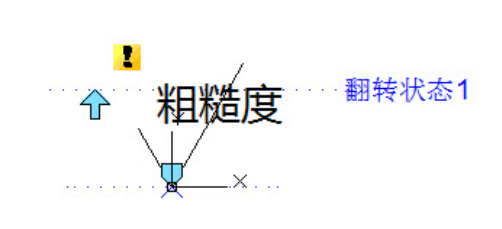
2、添加翻转动作
单击动作面板上的翻转动作图标,为动作指定参数和对象。这里,我们选【粗糙度】为翻转对象,最后放置动作图标。如下图所示:
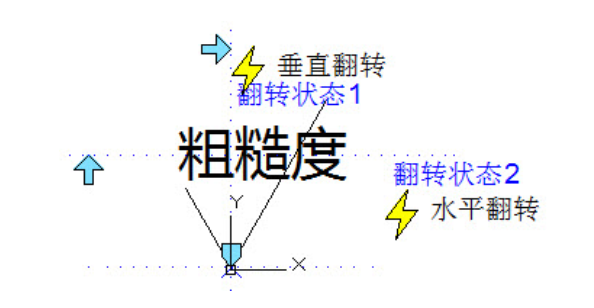
3、测试CAD动态块
可以看到,在增加翻转参数以后,只要单击翻转夹点,便可以将文字翻转到正确位置。如下图所示:
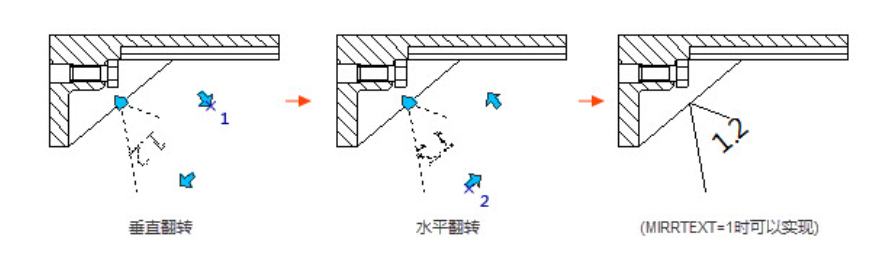
以上就是小编给大家分享的浩辰CAD软件中设置CAD动态块翻转参数的详细操作步骤,你学会了吗?更多相关CAD教程小编会在后续文章中给大家逐一讲解,对此感兴趣的设计师小伙伴们可以持续关注浩辰CAD官网教程专区哦!